今天我们就来看看使用钢丝制作文字的教程,下面我们就来看看ps制作铁丝效果的艺术字的教程。
1、新建一个画布,输入文字,栅格化文字图层,滤镜--模糊--高斯模糊,保存
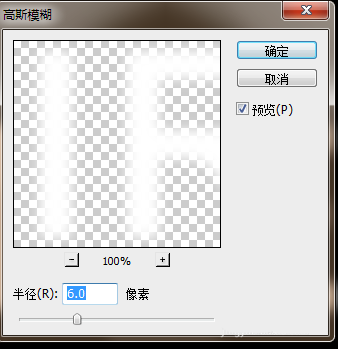
2、新建一个画布,新建图层,编辑--定义图案
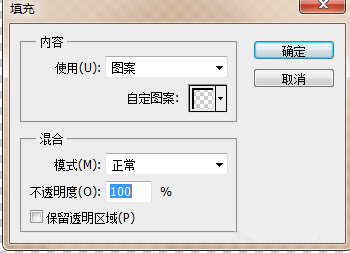
3、滤镜--扭曲--置换,载入保存的文件
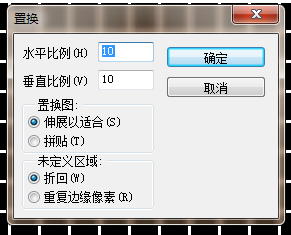
4、对当前图层添加图层样式--斜面浮雕

5、载入文字选区,新建图层,填充颜色,填充透明度为0,添加图层样式--光泽,添加有铁锈的素材,图层混合模式--色相
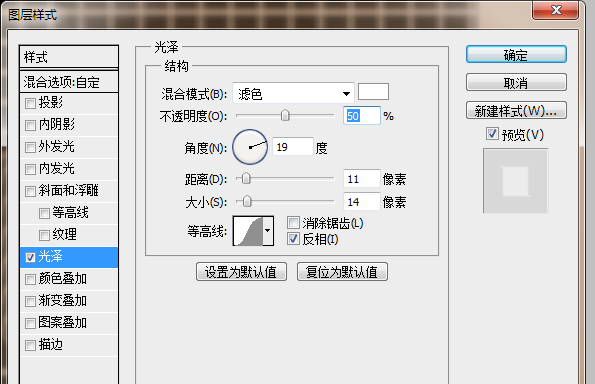
6、新建图层,盖印,滤镜--渲染--光照效果,效果图
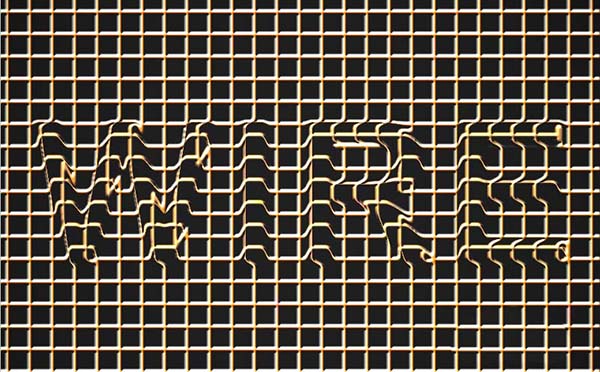
以上就是ps中设计钢丝艺术字的教程,希望大家喜欢, 请继续关注软件云。